会社で使っているMicrosoftのoffice2021についてあるPCから下記の画面が表示されてエクセルがうまく開けないという問い合わせがありました。
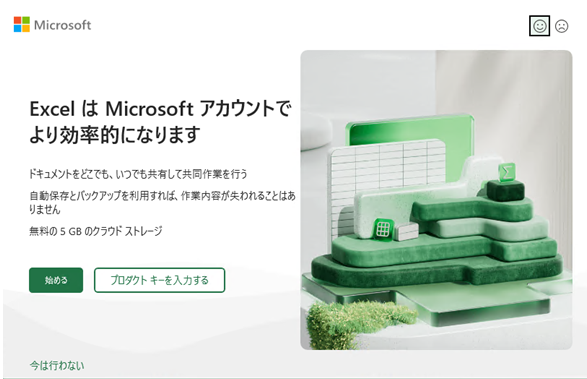
そこでいろいろと調べた結果、下記の方法でなら認証できることがわかりました。手順を記載します。
環境としてオフライン環境となっていますので一度、fixツールを実行させてインターネットに一時的に接続して認証する方法です。
①下記のサイトよりfixツールをダウンロード
②ダウンロードしたファイルをダブルクリックして実行させる
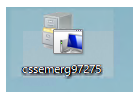
③下記の画面が表示されたら「次へ」をクリック
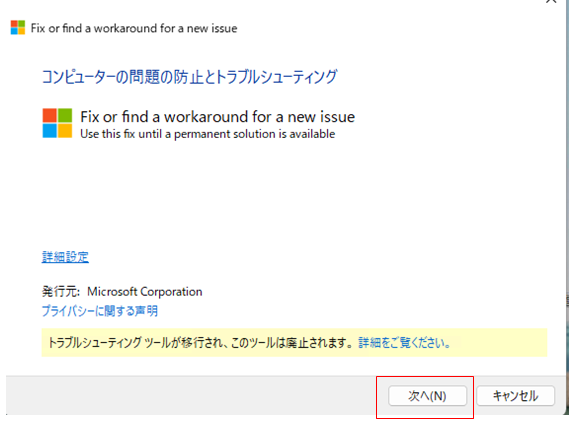
④下記の画面になりますので「次へ」をクリック
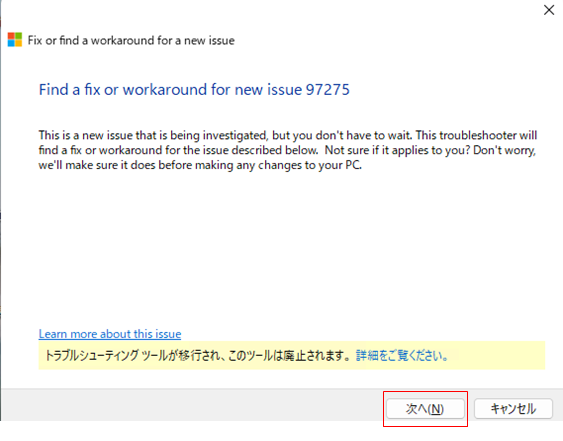
⑤下記の画面になったら「閉じる」をクリック
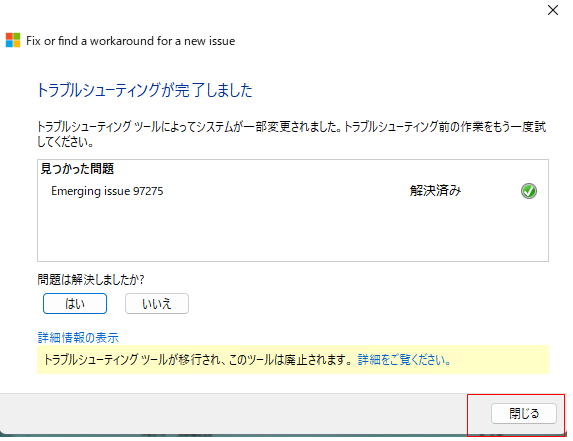
⑥ここからはオフライン環境のPCなので一時的にインターネットへPCを接続させるための設定です。検索窓に「コントロールパネル」と入力し、表示された「コントロールパネル」をクリック
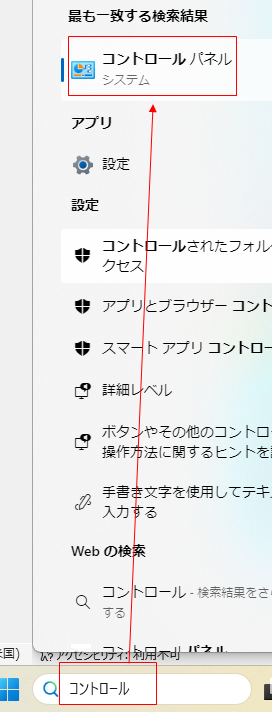
⑦「ネットワークの状態とタスクの表示」をクリック
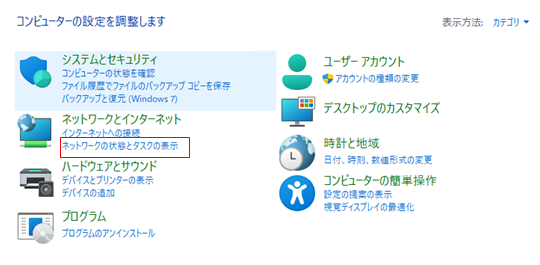
⑧「イーサネット」をクリック
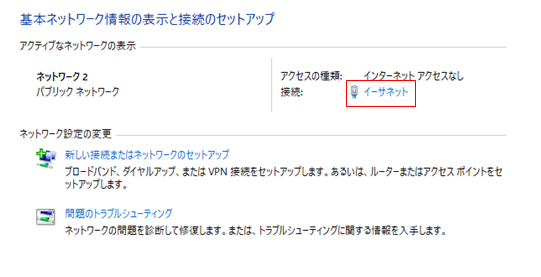
⑨「プロパティ」をクリック
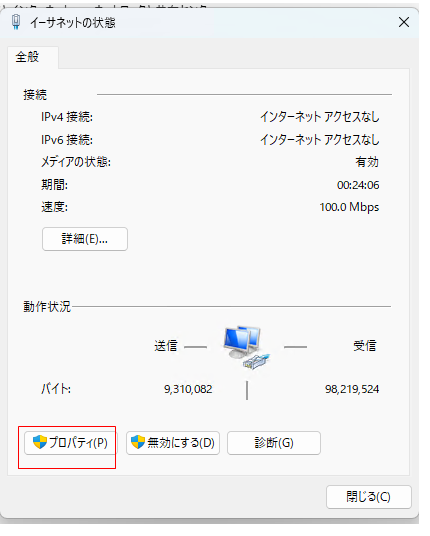
⑩「インターネットプロトコルバージョン4」を選択して「プロパティ」をクリック
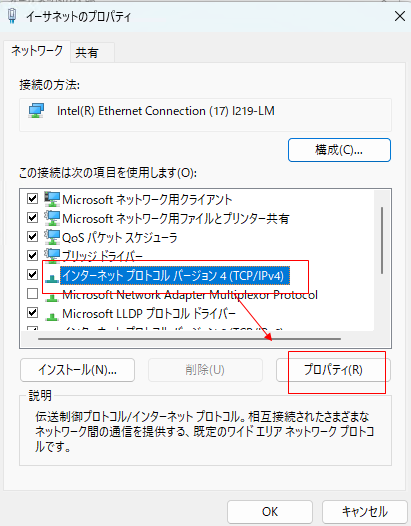
⑪代替DNSサーバーへ「8.8.8.8」を入力して「OK」をクリック
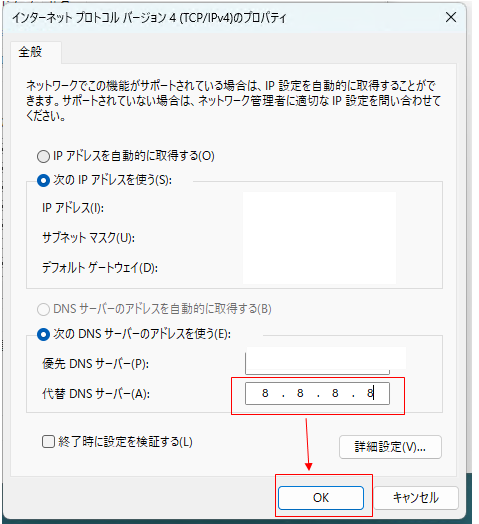
⑫下記の画面に戻るので「閉じる」をクリック
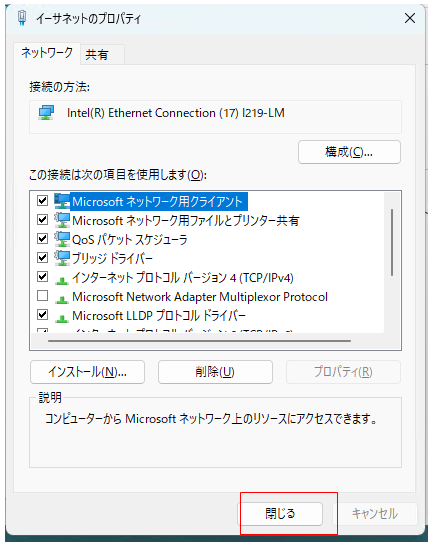
⑬下記の画面も「閉じる」をクリック
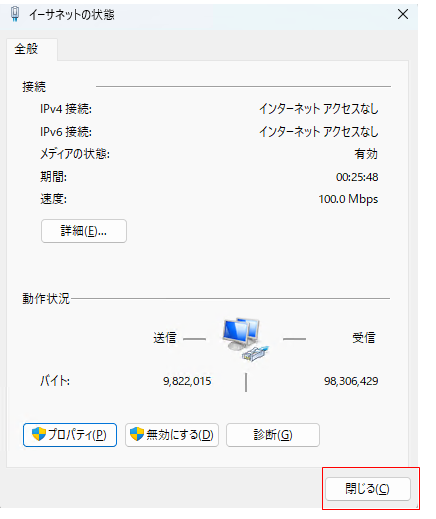
⑭下記の画面も右上の「×」ボタンをクリックして閉じる
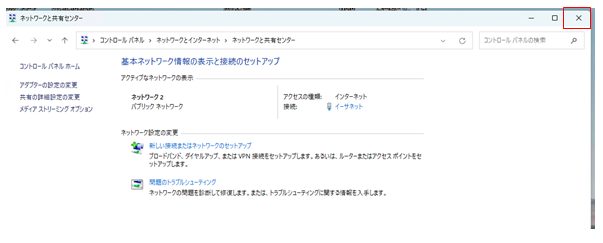
⑮ここでエクセルやワードを開くと下記の通り通常通り開けます。
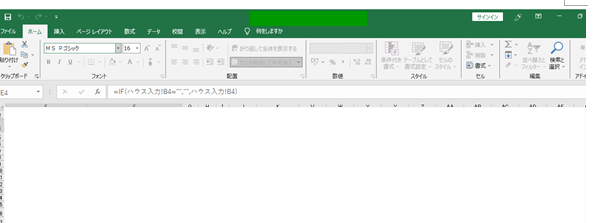
⑯ただ、このままだとネット接続されたままなので一度、DNSのアドレスを空白にして「OK」をクリック

まとめ
会社で買っている最近のPCはoffice2021のプレインストール版でデジタルアタッチ版ということでマザーボードにデータが書き込まれていて従来のプロダクトキーはないようです。従来のようにプロダクトキーのように買える方法もあるようですが、複雑そうですね。デジタルアタッチ版は年に一度、上記の手順で認証が必要なようです。目的はセキュリティパッチの適用とライセンス認証とのことですがoffice2021のサポートが切れても認証してくれるのかは心配される部分です。永続ライセンスということで買っていたのですが次回買う際にはこの辺りも気を付けないとですね。そんなことも知らなかったのか?と言われて責任転嫁されても本件は「知らなかったで済む」と思います。